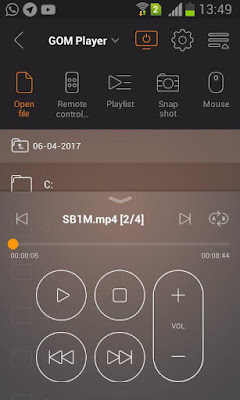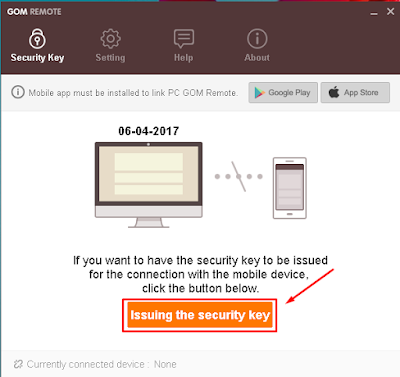Cara Menjadikan HP Sebagai Mouse Wireless – Di era modern yang serba digital seperti sekarang ini, semuanya serba canggih, terlebih lagi sekarang banyak pengguna smartphone atau dalam bahasa Indonesia disebut sebagai ponsel pintar. Sesuai dengan namanya smartphone adalah ponsel yang pintar, bisa digunakan untuk berbagai keperluan tidak hanya sekedar sebagai alat komunikasi semata namun, lebih dari itu. Sehingga sangat pantas jika dijuluki sebagai ponsel pintar.
Kali ini kita akan membahas tentang cara menjadikan HP/smartphone sebagai pengganti mouse wireless yang bisa anda gunakan sebagai alat bantu untuk kebutuhan persentase dan anda bisa mengendalikan slide power point (PPT) dengan mudah tanpa anda harus membeli alat tambahan seperti remot khusus yang bisa digunakan sebagai alat pengendali persentase slide jarak jauh.
Untuk bisa mengendalikan atau menjadikan samrtphone anda menjadi mouse, anda harus mendownload aplikasi tambahan. Sebenarnya banyak aplikasi yang bisa kita manfaatkan. Namun, aplikasi remote ini jauh lebih simpel penggunaannya dan sangat mudah untuk digunakan, cara pengaturannya pun tidak serumit aplikasi remote yang sudah banyak berkembang.
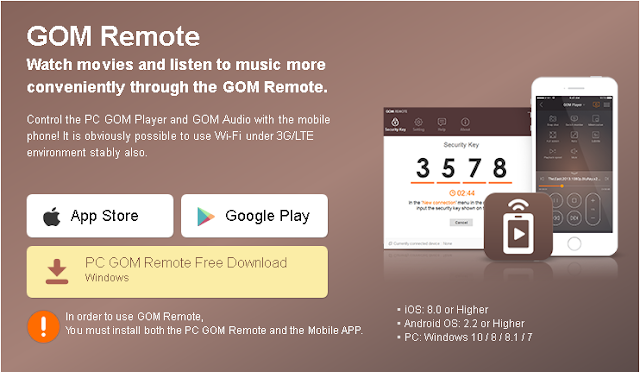 |
| Aplikasi GOM Remote |
Untuk bisa menjadikan HP/smartphone yang kita miliki bisa dijadikan remote dekstop atau mouse wireless anda harus mendownload aplikasi GOM Remote untuk PC dan smarthone. Mungkin anda sudah mengenal aplikasi GOM, karena aplikasi ini identik denga aplikasi pemutar video seperti windows media player, KMP media player dan aplikasi pemutar video lainnya.
Awalnya saya juga tidak menyangka jika aplikasi GOM ada aplikasi tambahannya berupa GOM remote untuk menjadikan HP/smartphone bisa dijadikan sebagai mouse, remote pengendali pemutar video GOM, dan bisa dijadikan sebagai kontrol slide saat persentase.
Apa saja sih kelebihan dari aplikasi GOM remote ini?
Ada 4 fitur keunggulan dari aplikasi GOM remote ini yaitu :
- Kita bisa membuka file yang ada di laptop atau PC hanya mengoperasikannya menggunakan HP
- Fitur “remote control” ini bisa anda gunakan untuk memainkan video yang ada di komputer, baik membuka, memutar, pause, stop dan lain sebagainya hanya menggunakan HP. Dan selain itu juga bisa terdapat fitur untuk minimize video, full screen, dll.
- Fitur “Playlist” untuk membuat daftar putar dari video yang akan ditayangkan. Jadi, fitur ini bisa kita gunakan untuk memilih video yang mana yang akan kita putar sekaligus dalam bentuk playlist.
- Fitur “Snapshot” fitur ini bisa digunakan untuk mengambil screen shot atau fitur untuk mengambil gambar pada layar komputer.
- Dan, fitur yang terakhir adalah “Mouse” digunakan untuk menggerakkan kursor yang ada pada komputer layaknya mouse wireless.
Jadi, itulah beberapa fitur unggulan yang dimiliki pada aplikasi GOM remote. Dengan fitur-fitur ini kita tidak perlu memakai mouse wireless, mebeli remote kontrol untuk kegiatan persentase saat menggunakan PPT. Jadi, banyak sekali keunggulannya yang dapat mempermudah kita dalam melakukan aktivitas untuk kegiatan persentase dan untuk berbagai keperluan lainnya.
Untuk lebih jelasnya fitur-fitur yang tersedia di aplikasi GOM remote ini silahkan anda buka halaman : 5 Fungsi Aplikasi GOM Remote
Adapun cara pengoperasian dari aplikasi GOM remote ini cukup simpel dan tidak rumit, sangat cocok untuk semua kalangan tidak perlu setting sana-sini yang kadang bikin mumet. Tinggal instal aplikasinya di laptop dan HP kemudian koneksikan, dan jika sudah terkoneksi kita tinggal menggunakannya.
Agar lebih jelas, berikut kami jabarkan bagaimana cara mengoperasikan aplikasi ini dan cara settingnya, berikut penjelasan lengkapnya.
Untuk tahap awalnya anda harus menyiapkan atau mendownload aplikasi ini melalui PC dan smartphone anda, agar bisa berjalan dengan baik.
Aplikasi GOM Remote
1. Aplikasi GOM untuk PC bisa anda download disini: GOM Remote
2. Aplikasi GOM untuk HP atau smartphone bisa anda download disini: GOM Remote
Jika sudah anda download dan sudah terinstal akan nampak seperti gambar di bawah ini:
1. Aplikasi GOM remote untuk PC
2. Aplikasi GOM remote untuk HP/Smartphone
Berikut Langkah-Langkah Cara Menjadikan HP Sebagai Mouse Wireless
1. Download dan instal aplikasi GOM remote untuk PC dan Smartphone
2. Buka aplikasi yang ada di PC, kemudian klik “Issuing the security key”
2. Buka aplikasi yang ada di PC, kemudian klik “Issuing the security key”
3. Kemudian akan muncul kode verifikasi untuk menghubungkan latop/PC ke smartphone
4. Kemudian buka aplikasi GOM remote pada smartphone anda, untuk melakukan verifikasi.
Silahkan pilih “+ New Conection”
5. Kemudian akan muncul tempat untuk memasukkan kode verifikasi yang muncul di PC, kemudian input kode tersebut dengan benar, dan klik “OK”
6. Jika kode yang anda masukkan benar maka akan muncul status seperti ini “Terminate conection” yang menunjukkan bahwa HP anda sudah terkoneksi dengan PC, dan sudah siap digunakan atau dioperasikan menggunakan smartphone atau HP anda
.
.
Penting untuk diperhatikan!
Untuk menggunakan aplikasi ini agar bisa terkoneksi dan dioperasikan dengan benar anda harus terhubung dengan jaringan internet atau terkoneksi dengan WIFI.
Sekian dulu panduan tentang cara menjadikan HP sebagai mouse wireless. Dengan fitur canggih ini anda tidak perlu lagi membeli alat tambahan untuk kegiatan presentase dan dapat memanfaatkan HP anda untuk dijadikan mouse wireless yang sangat powerfull, karena memiliki banyak fitur dan keunggulan.
Semoga artikel yang kami bagikan ini bermanfaat untuk anda, silahkan share ke teman atau sahabat anda jika informasi yang kami bagikan ini bermanfaat, karena berbagi manfaat itu adalah suatu hal yang sangat terpuji dan bisa mejadi amal kebaikan anda di akhirat kelak.